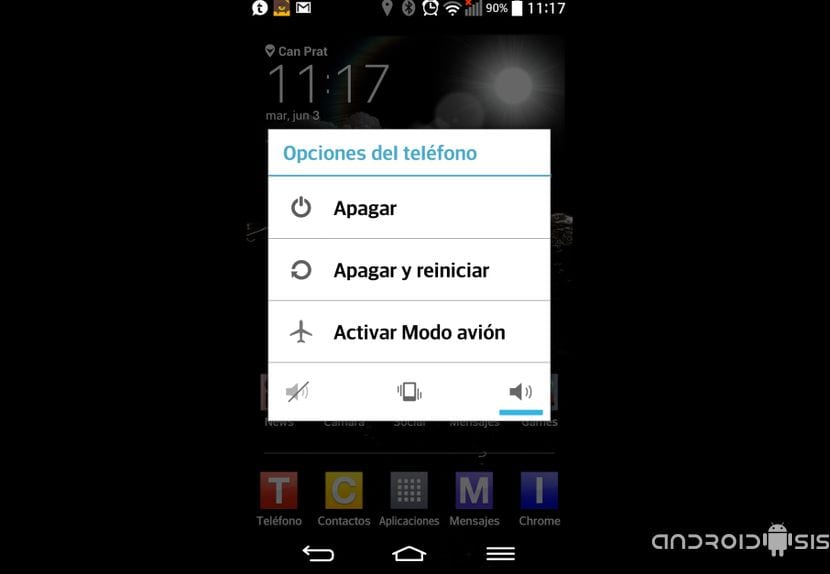Heute möchten wir Ihnen alles erzählen, was ein Android-Benutzer über das wissen und wissen sollte Android abgesicherter Modus. Daher habe ich beschlossen, diesen Artikel zu erstellen, in dem Sie nicht nur alles über diesen abgesicherten Android-Modus erklären, sondern auch ein erklärendes Video verwenden, um zu zeigen, wie Sie auf diesen abgesicherten Android-Modus zugreifen und ihn verlassen können.
Dies ist ein praktisches Video-Tutorial, das wir in die Reihe von aufnehmen könnten Grundlegende Tutorials für Android, eine Reihe von einfache Tutorials für unerfahrene Android-Benutzer die nicht wissen, wo sich viele Funktionen und Konfigurationen unserer Android-Terminals befinden. Wenn Sie ein relativ neuer Benutzer des Androido-Betriebssystems sind und diesen abgesicherten Android-Modus einfach nicht kannten oder nicht kannten, lade ich Sie ein, Ihre Zweifel auszuräumen und zu wissen, wie Sie einige der häufigsten Probleme der Benutzer lösen können kann auf. von Android-Terminals stoßen.
Was ist der abgesicherte Android-Modus?
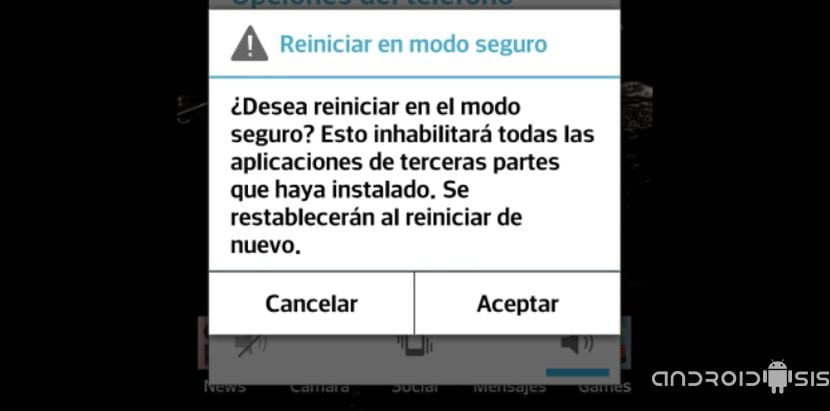
El Android abgesicherter Modus Es ist ein einfacher Start des Android-Betriebssystems, in dem tEs werden nur noch die erforderlichen Anwendungen und Dienste geladen für einen korrekten Betrieb unseres Gerätes. Auf diese Weise können wir nur das Android-Betriebssystem unseres Handys oder Tablets laden oder neu starten, ohne dass eine Anwendung heruntergeladen oder entweder extern oder über den Google Play Store installiert wird.
Komm schon, damit du dich an die Idee gewöhnst, Im abgesicherten Android-Modus wird unser Terminal mit den Anwendungen und Diensten geladen, die es standardmäßig installiert hat Bevor Sie beginnen, werden Sie Anwendungen und Spiele installieren und deinstallieren.
Wie greife ich auf den abgesicherten Android-Modus zu?
Wie ich Ihnen in dem Video zeige, mit dem wir diesen Beitrag leiten, an Zugriff auf den abgesicherten Android-Modus es ist so einfach wie Klicken Sie auf die Schaltfläche Ein / Aus von unserem Android-Terminal, der Ein- und Ausschalttaste und wenn die Optionen zum Herunterfahren und Neustarten von Android auf dem Bildschirm angezeigt werden, müssen wir nur Halten Sie die Ausschaltoption einige Sekunden lang gedrückt Damit das Betriebssystem selbst uns fragt, ob wir das System im oben genannten abgesicherten Android-Modus neu starten möchten.
Was kann ich im abgesicherten Android-Modus tun?
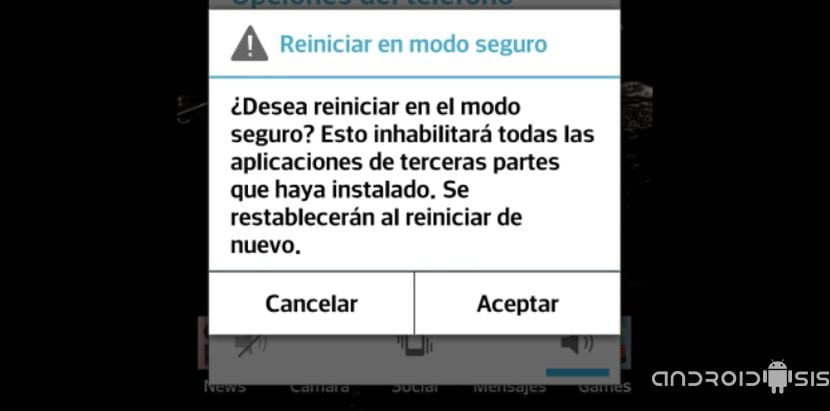
Aus dem abgesicherten Android-Modus erhalten wir beispielsweise die Möglichkeit, Deinstallieren Sie alle installierten Anwendungen, die wir im normalen Modus nicht erhalten können, sei es für die Frage oder den Grund. Dies liegt manchmal daran, dass die Anwendung eine Art von Malware oder Virus enthält, die am System haftet, uns verhindert und die normale Deinstallation erschwert.
Eine andere Sache, die mir zum Beispiel einfällt, ist, wenn eine installierte Anwendung aus irgendeinem Grund anfängt, dumm zu sein und uns verlässt unser Android-Terminal komplett erwischt ohne darauf zugreifen zu können Einstellungen / Anwendungen Von dort aus können Sie die Anwendung normal deinstallieren. Dies ist häufiger der Fall, als es zunächst scheinen mag, insbesondere wenn wir Anwendungen außerhalb des Play Store installieren, bei denen es sich um Anwendungen aus unbekannten Quellen handelt, die wir im APK-Format herunterladen und installieren und die nicht mit unserem Android-Terminal kompatibel sind. Der häufigste Fall tritt bei den installierten Android-Startern auf, die die Berechtigung zum Ausführen als Standardanwendung erteilt haben.
Wie ich Sie im Video anzeige und zeige, können wir vom abgesicherten Android-Modus aus im Menü "Einstellungen" unseres Geräts auf den Abschnitt "Anwendungen" zugreifen und von dort aus mit völliger Normalität und Komfort. Löschen Sie die Anwendung, die uns auf unserem Android ernsthafte Probleme bereitet.